Cómo solucionar el error interno de Arma Reforger al conectarse a un servidor
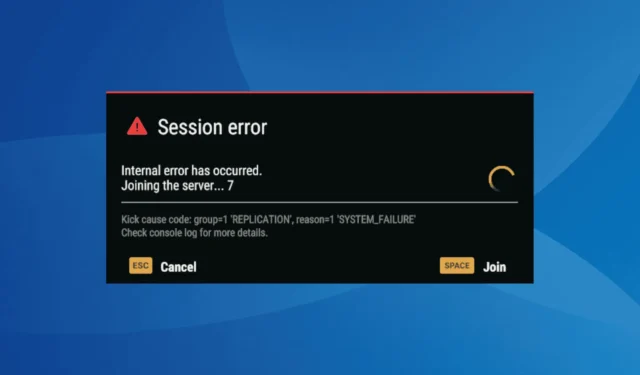
Al intentar conectarse a un servidor de Arma Reforger, es posible que aparezca el mensaje “Se ha producido un error interno” junto con el mensaje “Error de sesión” que se muestra de forma destacada en la parte superior. El mensaje explica además que el código de causa de la expulsión es group=1 ‘REPLICATION’, reason=1 ‘SYSTEM_FAILURE’. Para obtener más detalles, consulte el registro de la consola.
Este error interno puede surgir debido a varios factores, como servidores de juego sobrecargados, configuraciones de red incorrectas, mods conflictivos, permisos insuficientes, un controlador de red desactualizado o un servicio BattlEye inactivo.
Para resolver el problema, considere conectarse a un servidor diferente, deshabilitar cualquier VPN activa, reiniciar su PC o cambiar a una conexión Ethernet por cable o a datos móviles a través de un punto de acceso. Para muchos jugadores, estos pasos básicos de solución de problemas deberían ayudar a solucionar el error interno de Arma Reforger en PC.
¿Cómo puedo solucionar el error interno que se ha producido en Arma Reforger?
Consejo
Si bien las soluciones que se describen aquí están diseñadas para PC, existen pasos similares que pueden resolver eficazmente el error interno de Arma Reforger en Xbox. En la consola Xbox, asegúrate de borrar la memoria caché acumulada y restablecer la configuración de red.
1. Utilice una solución VPN
¡Una de las soluciones más simples para el error interno de Arma Reforger al jugar juegos multijugador es utilizar un servicio VPN confiable!
Una VPN puede ayudar a evitar problemas localizados o relacionados con la red, otorgándole acceso sin problemas a los servidores del juego.
2. Ejecute Arma Reforger como administrador
- Haga clic derecho en el iniciador de Arma Reforger (archivo .exe) y seleccione Propiedades .
- Vaya a la pestaña Compatibilidad y marque la casilla denominada Ejecutar este programa como administrador .
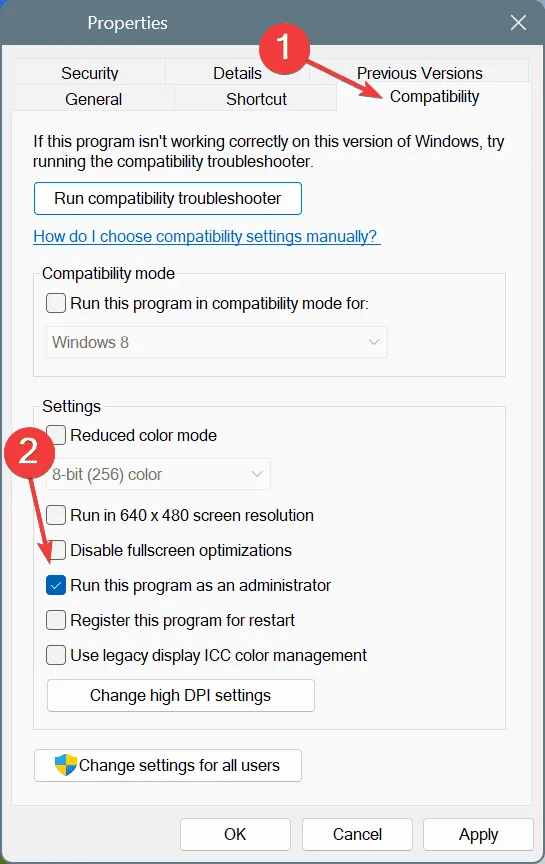
- Haz clic en Aplicar y luego en Aceptar para guardar los cambios. Vuelve a iniciar Arma Reforger y comprueba si el problema persiste.
3. Eliminar los mods/complementos instalados
En aproximadamente el 60 % de los casos, los mods o complementos instalados fueron los responsables de que se produjera un error interno en Arma Reforger. Puedes adoptar dos enfoques en este caso:
- Eliminar todos los mods: elimina todos los mods y complementos instalados antes de intentar unirte a un servidor. Una vez que te hayas conectado correctamente, puedes volver a instalarlos.
- Identifica el mod en conflicto: deshabilita o desinstala todos los mods y luego vuelve a habilitarlos uno por uno. Cuando vuelva a aparecer el mensaje de error interno, es probable que el último mod habilitado esté causando el conflicto y puedas eliminarlo de forma segura.
4. Actualice los controladores de red
- Presione Windows+ Xpara abrir el menú de Usuario avanzado, luego seleccione Administrador de dispositivos .
- Expanda la sección Adaptadores de red, haga clic derecho en su adaptador activo y seleccione Actualizar controlador .
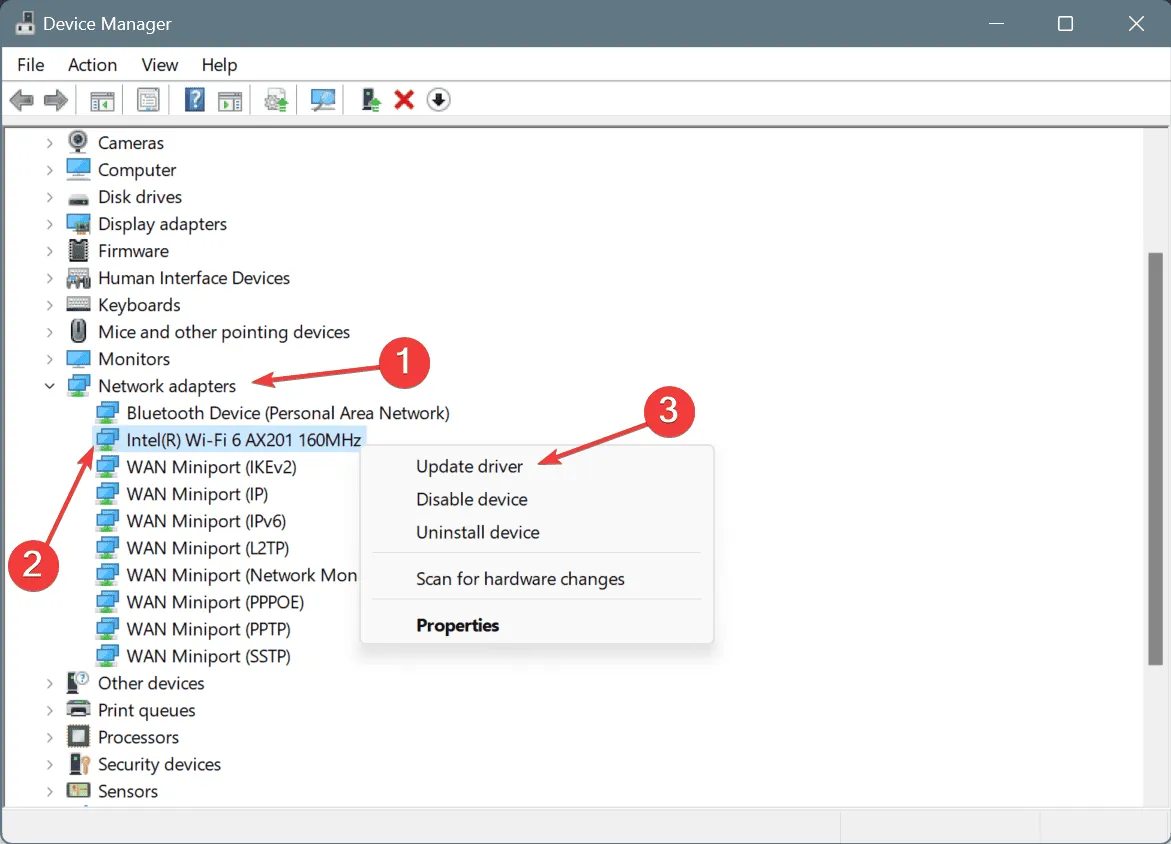
- Haga clic en Buscar controladores automáticamente y espere a que Windows instale la versión óptima disponible localmente.
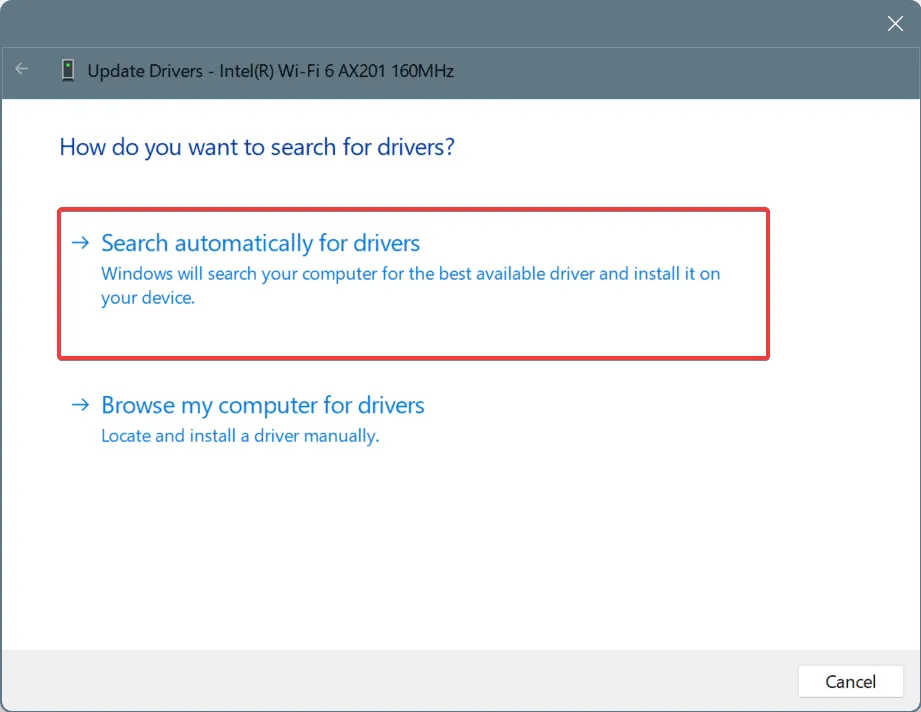
- Reinicie su PC para aplicar las actualizaciones.
Si estás experimentando el error interno de Arma Reforger en Windows debido a problemas con tu adaptador de red, ¡actualizar el controlador debería resolver el problema!
Si Windows no puede encontrar una versión mejor, visite el sitio web del fabricante para buscar el controlador más reciente e instálelo manualmente.
5. Configure el servicio BattlEye en automático
- Presione Windows+ Rpara abrir Ejecutar, escriba services.msc y presione Enter.
- Desplácese hacia abajo, haga clic con el botón derecho en el Servicio BattlEye y seleccione Propiedades.
- En el menú desplegable Tipo de inicio, seleccione Automático . Si el servicio no se está ejecutando, haga clic en Iniciar en Estado del servicio.
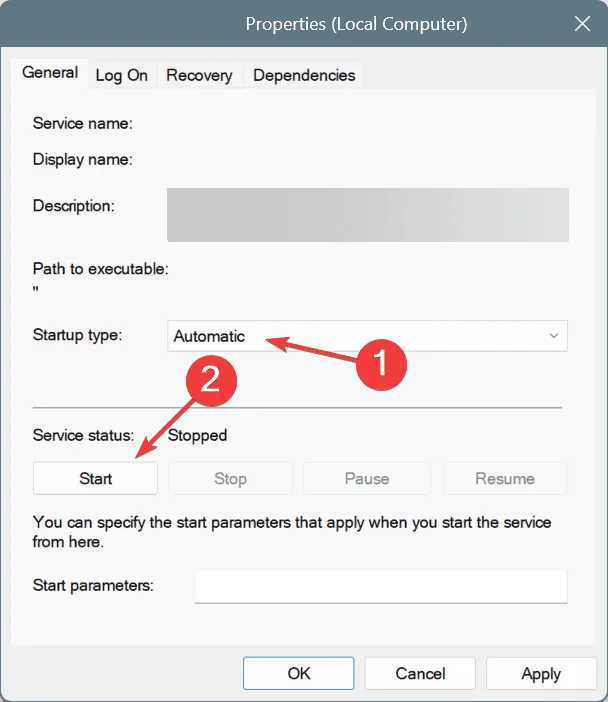
- Haz clic en Aplicar y Aceptar para guardar los cambios. Vuelve a iniciar Arma Reforger y comprueba si el error interno persiste.
6. Verificar la integridad de los archivos del juego
- Abre Steam, navega hasta tu Biblioteca de juegos , haz clic derecho en Arma Reforger y selecciona Propiedades .
- Vaya a la pestaña Archivos instalados, luego haga clic en Verificar integridad de los archivos del juego .
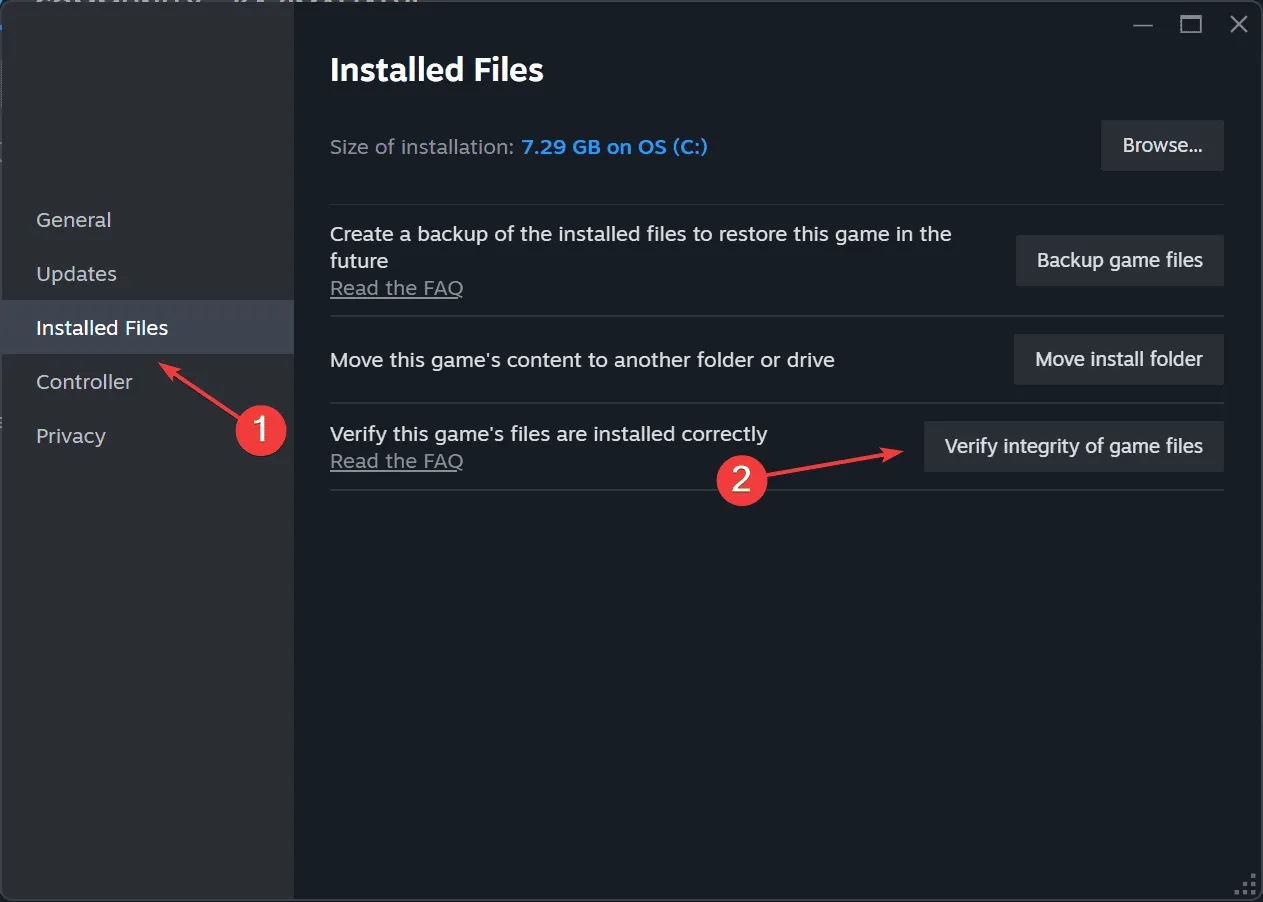
- Reinicie Arma Reforger y vea si el problema se ha resuelto.
7. Incluya Arma Reforger en la lista blanca de su firewall
- Presione Windows+ Spara abrir Buscar, escriba Permitir una aplicación a través del Firewall de Windows y seleccione el resultado correspondiente.
- Haga clic en Cambiar configuración .
- Luego haga clic en Permitir otra aplicación en la parte inferior.
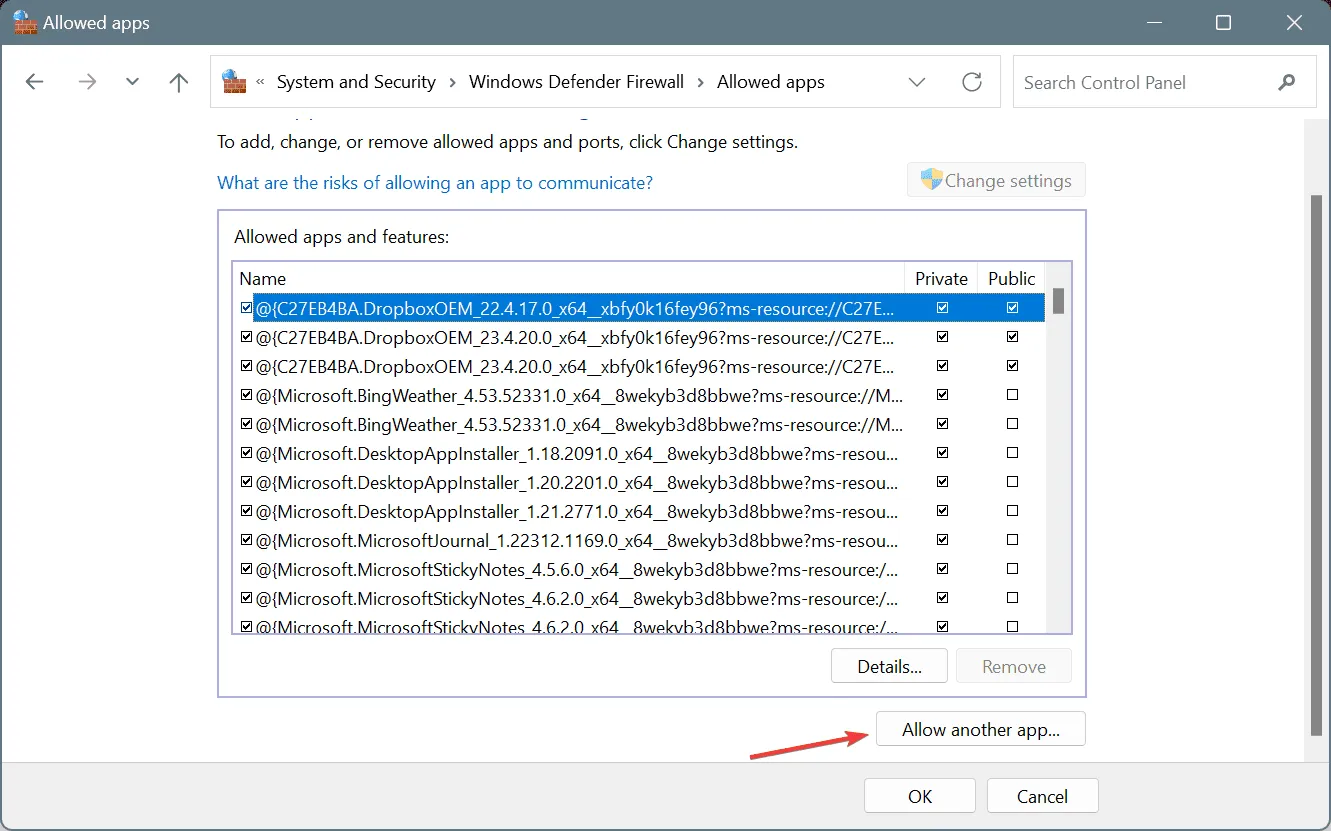
- Haga clic en Explorar .
- Navega hasta la ubicación donde está almacenado el iniciador de Arma Reforger, selecciónalo y luego haz clic en Abrir .
- Haga clic en Agregar .
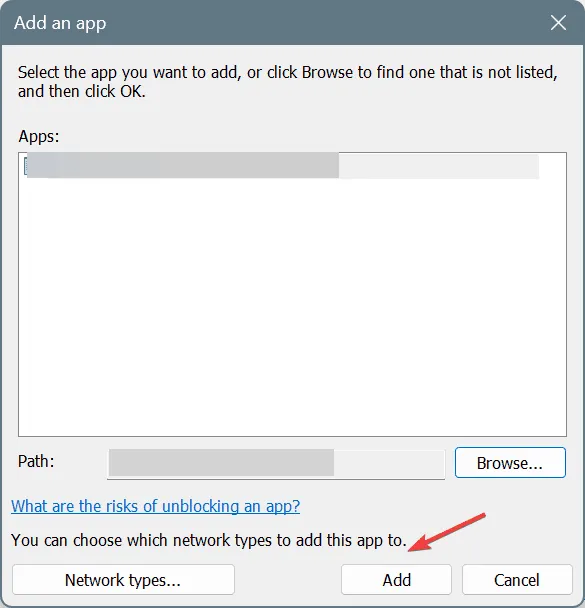
- Asegúrate de que las casillas de verificación Privado y Público estén marcadas junto al iniciador de Arma Reforger , luego haz clic en Aceptar para guardar tu configuración.
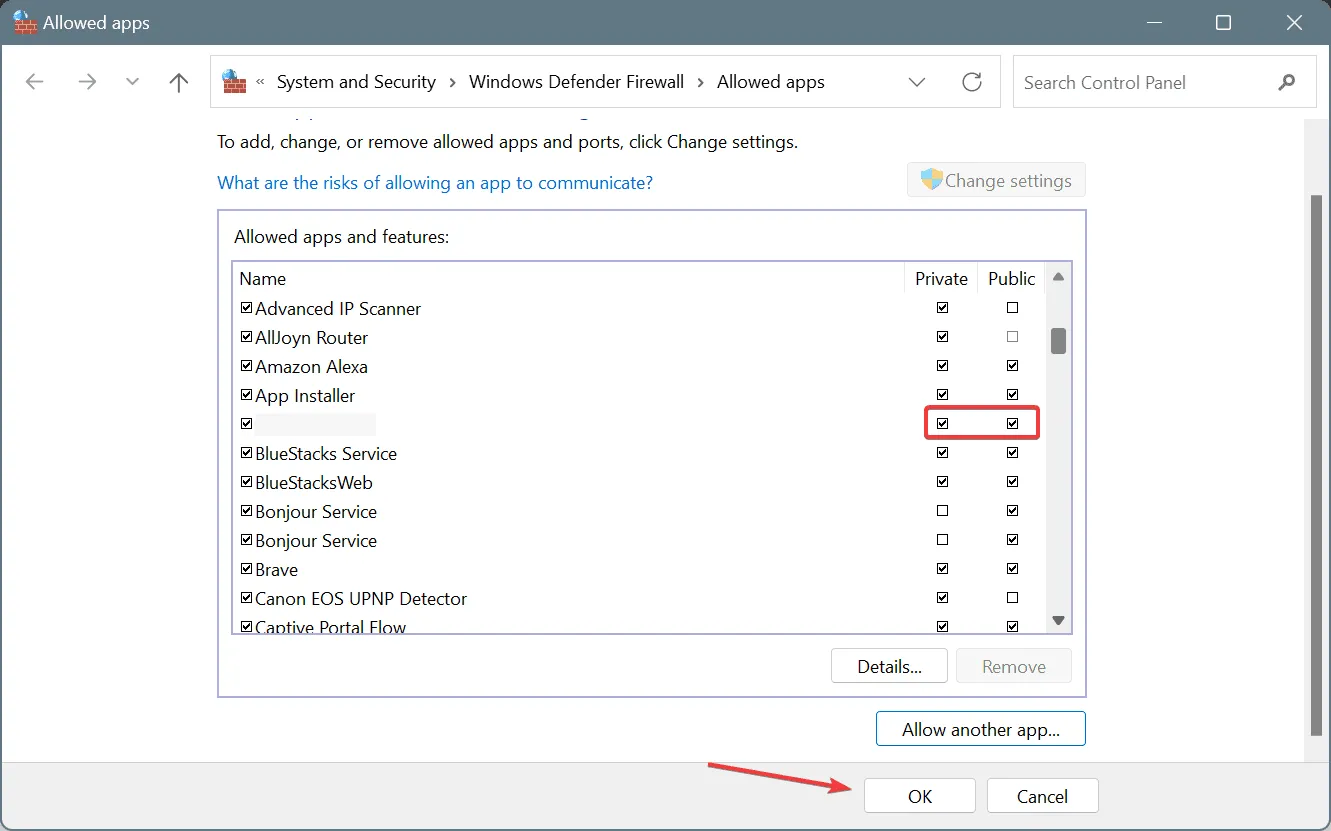
- Por último, reinicie su computadora, luego reinicie Arma Reforger y el error interno ya no debería aparecer.
Si tu firewall está bloqueando Arma Reforger, tendrás que incluirlo en la lista blanca del Firewall de Windows Defender o de cualquier software de firewall de terceros en tu PC. Además, algunos usuarios recomiendan abrir puertos específicos en la configuración de su firewall, pero es recomendable proceder con precaución debido a los posibles riesgos de seguridad.
Si tiene alguna pregunta o desea compartir qué solución funcionó para usted, deje un comentario a continuación.



Deja una respuesta